Hoy en día, muchas personas quieren convertir sus archivos MKV a un mejor formato, como H.264, que les permitirá hacer más con los archivos. Por eso, en este artículo te vamos a mostrar cómo puedes convertir MKV a H.264 formatear fácilmente con algunos poderosas herramientas para ayudar a convertir videos. Por lo tanto, asegúrese de leer esto hasta el final para saber más.
Contenido: Parte 1. ¿Qué es el formato H.264? Parte 2. Forma recomendada de convertir MKV a H.264 en Mac/PCParte 3. ¿Puedo convertir MKV a H.264 usando HandBrake? Parte 4. ¿Cómo convierto MKV a H.264 en línea gratis? Parte 5. Conclusión
Parte 1. ¿Qué es el formato H.264?
En realidad, hay algunas personas que no están familiarizadas con los tipos de formato h.264. Por eso te vamos a contar más sobre este formato.
Los programas Formato H.264 es conocido como uno de los códecs más utilizados en la actualidad. Este tipo de formato puede usarse para sus videos porque viene con una penetración significativa para su disco óptico, mercados de transmisión y transmisiones también.
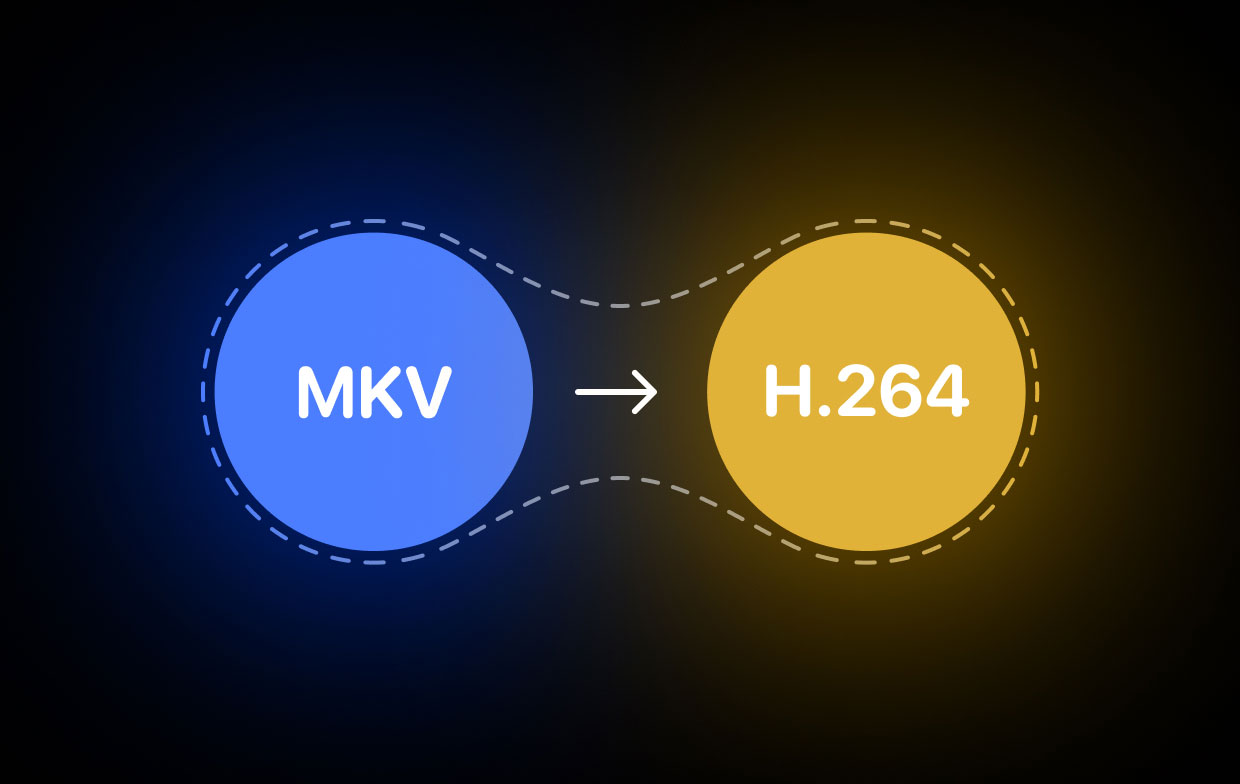
También hay algunos factores que puede considerar al usar este tipo de formato. Esto incluye su calidad que no se puede comparar con otros formatos o tecnologías. También viene con una capacidad en la que puede decodificar cualquier plataforma que desee e incluso dispositivos.
Y porque este es un códec de video, el formato H.264 se puede usar en varios contenedores, y que comúnmente se hace en el formato MPEG-4 del contenedor.
Parte 2. Forma recomendada de convertir MKV a H.264 en Mac/PC
Ahora, dado que desea convertir su MKV al formato H.264, esta es la forma más recomendada para hacerlo. Y eso es mediante el uso de una herramienta llamada Convertidor de video iMyMac para ayudarlo cuando se trata de convertir un formato de archivo a otro.
Y cuando se trata de convertir un formato a otro, la herramienta perfecta para ello no es otra que iMyMac Video Converter. Se sabe que es la mejor herramienta de conversión de video y audio que puede brindarle funciones sorprendentes.
Su característica principal es, por supuesto, convertir su archivo de audio y video a otro formato. Por ejemplo, si desea una herramienta para convertir archivos MP3 a formato MOV, iMyMac Video Converter hará el resto.
Otras características con las que viene son sus funciones de transmisión y edición. Pero por ahora, le mostraremos su función de conversión para ayudar a convertir MKV a H.264.
Paso 1. Abra el convertidor y agregue archivos MKV
Abra el convertidor de video iMyMac. Esto lo llevará a su interfaz principal. Luego agregue el archivo MKV que desea convertir.

Paso 2. Elija el formato deseado
Haz clic en el botón "Convertir formato” del lado derecho de su pantalla. A continuación, haga clic en el "Videoy podrá ver una lista de formatos entre los que puede elegir. Y de esa lista, seleccione el H.264 formato.
Luego, también puede elegir la ubicación para guardar el archivo después del proceso para convertir MKV a H.264. Y una vez hecho esto, haz clic en el botón “Guardar".
Paso 3. Convierte MKV a formato H.264 fácilmente
Haz clic en el botón "Exportar" botón. Luego, espere a que se complete el proceso y podrá revisar su video convertido desde la carpeta "Proyectos recientes".

Parte 3. ¿Puedo convertir MKV a H.264 usando HandBrake?
Otra herramienta que puede utilizar es la herramienta HandBrake. Esta es también una de las herramientas más comunes para convertir tus archivos de un formato a otro. Con HandBrake, puede convertir su MKV a H.264.
Para saber más sobre cómo puedes convertir tu archivo, sigue los sencillos pasos que tenemos para ti a continuación.
- Abra HandBrake en su computadora y luego abra su archivo MKV.
- Luego, la herramienta HandBrake comenzará a escanear el archivo MKV que desea convertir. También mostrará la información de su video. Luego haga clic en el “Presets” ubicado en la parte superior de su pantalla y seleccione los ajustes preestablecidos de HandBrake que están disponibles en su pantalla.
- Y luego, elija el contenedor MKV del menú desplegable cuando seleccione "Formato" desde el "Resumenpestaña ” en su pantalla.
- Para convertir MKV a formato de archivo H.264, haga clic en "Video” y seleccione H.264 en el menú desplegable de su pantalla. Luego, debe configurar su archivo MKV y luego presionar "Añadir a la colabotón ” en su pantalla.
- A continuación, debe hacer clic en el botón “Búsqueda de” en su pantalla para que asigne a qué carpeta de su computadora desea guardar su archivo convertido.
- Por último, haga clic en el botón “Comience Encode” en su pantalla para que comience la conversión.
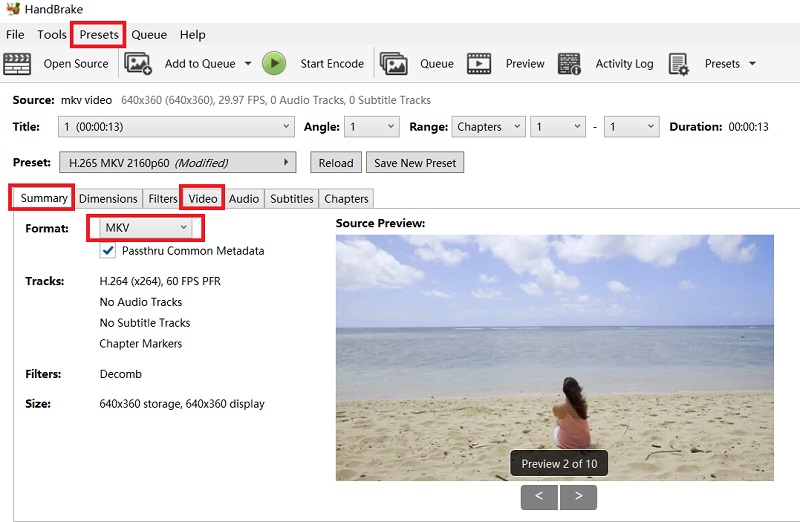
Parte 4. ¿Cómo convierto MKV a H.264 en línea gratis?
Además de las herramientas que le mostramos anteriormente, también hay otras herramientas que puede usar para transcodificar MKV al formato de archivo H.264. De hecho, puede usar estas herramientas de forma gratuita y en línea. Esto significa que puede acceder a ellos simplemente usando el navegador web en su computadora Mac o Windows.
Y con eso, aquí hay dos de los mejores convertidores de video gratuitos en línea para convertir archivos MKV a H.264.
Herramienta 01. ConvertFiles.com
ConvertFiles es un convertidor de video gratuito en línea que puede usar para convertir su formato de archivo MKV. Esta herramienta en línea viene con una interfaz muy fácil. Y una vez que ingrese a su pantalla principal, podrá ver dónde puede cargar el archivo que desea convertir. Es muy fácil de usar y confiable también.
Para convertir MKV a H.264 usando ConvertFiles, a continuación se muestran los pasos que puede seguir.
- Elija el archivo MKV que desea convertir desde su computadora Mac o Windows haciendo clic en el botón "Búsqueda debotón ” en su pantalla.
- Y luego, seleccione el formato H.264 como salida.
- Después de eso, ahora puede hacer clic en "Convertirbotón ” en su pantalla. Y luego comenzará el proceso de conversión de su archivo.
- Una vez hecho esto, puede descargar el archivo convertido para guardarlo en su computadora.
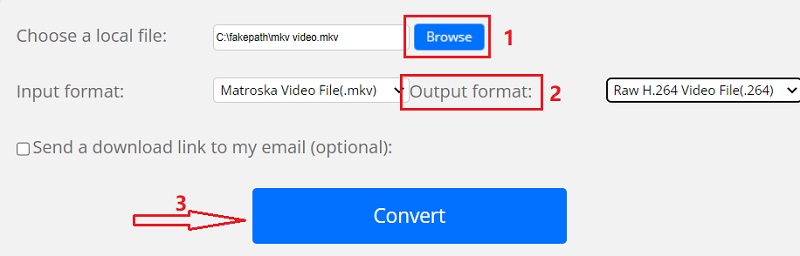
Herramienta 02. MiConv.com
MiConv es otra herramienta de conversión gratuita en línea para convertir MKV a formato H.264. La ventaja de usar esta herramienta es que ya no necesita descargar ni instalar ningún otro software para convertir archivos. Además, esta herramienta mantendrá la confidencialidad de sus archivos, lo que significa que solo usted puede acceder a ellos.
Esta herramienta también es rápida cuando se trata de su proceso de conversión. Y con solo unos pocos clics, podrá finalizar el proceso de conversión en poco tiempo.
Y para mostrarle lo fácil que es usar MiConv.com, a continuación hay una guía simple que puede seguir para convertir MKV a H.264:
- Una vez que ingrese a la página principal de MiConv, haga clic en "Elija el archivo” en su pantalla y luego seleccione el archivo MKV que desea convertir.
- Y luego, elija el formato H. 264 como destino de formato de su formato de archivo MKV.
- Lo siguiente es hacer clic en el botón “Convertir” en su pantalla para que comience a convertir su MKV al formato de archivo H.264. Esto solo tomará unos segundos en completarse.
- Y una vez que se completa el proceso de conversión, simplemente puede descargar el archivo convertido a su computadora.
![]()
Como puede ver, estos convertidores de video en línea gratuitos también son convenientes y fáciles de usar. Sin embargo, debe recordar que no funcionan tan bien en comparación con las herramientas de conversión que requieren descarga e instalación en su computadora.
Parte 5. Conclusión
Ahí lo tienes. Te hemos mostrado arriba las mejores herramientas para convertir MKV a formato de archivo H.264. Con esta publicación, podrás hacer esto de diferentes maneras. Online, offline y, por supuesto, gratis.
Pero si quieres tener la mejor experiencia a la hora de convertir tus archivos de un formato a otro, entonces la mejor herramienta para ti no es otra que iMyMac Video Converter. Es una herramienta segura, fácil y muy confiable de usar para la conversión.



